ChatGPT har blitt et trendy verktøy. Den kan gi all slags informasjon, men brukere må være forsiktige siden den advarer om at den kan gi ut feil informasjon. Den har også begrensninger siden den har begrenset kunnskap om verdenshendelser etter 2021. Men til tross for feilene, kan den fortsatt gi deg god informasjon. Men det er tider når det kan gi deg en nettverksfeil av ulike årsaker. Fortsett å lese for å se tipsene du kan prøve, slik at du ikke får det igjen.
Nyttige tips for å fikse ChatGPT-nettverksfeil
La oss starte med det grunnleggende. Når du får nettverksfeilen for C7hatGPT, sørg for at du har en Internett-tilkobling. Det kan ha fungert for noen minutter siden, men det kan stoppe når som helst. Du kan bruke et gratis online verktøy for å se hvor sterk Internett-tilkoblingen din er. Du kan for eksempel prøve, Google for å sjekke Internett-hastigheten og prøve Google Internet Checker. Du vil se opplastings- og nedlastingshastigheten og hvor raskt Google oppdager Internett.
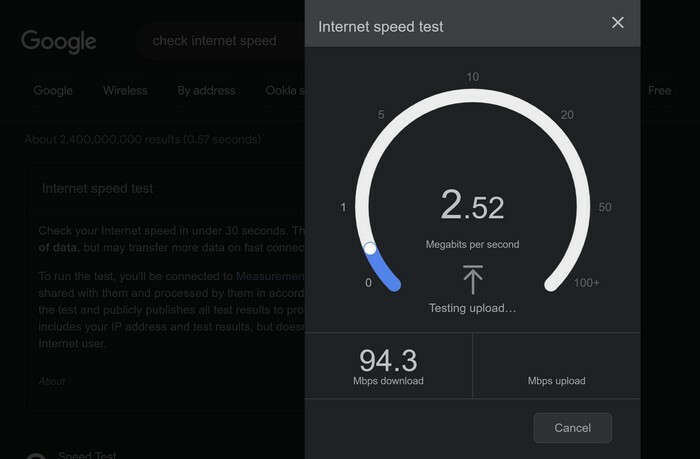
Hvis du ikke har lyst til å bruke Googles internetthastighetskontroll, kan du også bruke andre på resultatsiden, som f.eks.
Speedtest av Ookla. Du kan også sjekke om Open AI er nede ved å gå til Neddetektor. Hvis den er nede, er det eneste du kan gjøre å vente på den.Ikke be om lange svar
Å be om for mye informasjon på en gang kan være årsaken til feilen. Prøv å dele opp forespørselen din i forskjellige seksjoner. Jo mindre informasjon ChatGTP har å gi, desto mindre sannsynlighet får du feilen. Dette betyr ikke at du kan spørre om alt du vil vite; det er rett og slett en god idé å ikke be om all informasjonen i ett spørsmål.
Slå av VPN-en din
Å slå av VPN er en annen mulig løsning for å fikse ChatGPT-feil. VPN-er er ansvarlige for forskjellige problemer; denne nettverksfeilen er en annen mulighet. Dette kan raskt gjøres ved å åpne VPN-en din og klikke på en angitt knapp som appen må slå av eller på.
Logg ut og tilbake til kontoen din
Å logge av og tilbake på kontoen din vil oppdatere økten og kan løse problemet. Hvis du har ChatGPT åpen i en ny fane, trykk på de tre prikkene nederst til venstre og klikk på logg ut.
Prøv å bruke en annen nettleser
Har du prøvd å bruke ChatGPT i en annen nettleser? Hvis du bare får feilen på Chrome, kan du prøve å se om du får den samme feilen på Firefox. Hvis du ikke får feilen i en annen nettleser, kan du gjøre ting som f.eks tømme bufferen på Chrome (hvis du bruker den nettleseren) eller til og med dataene for en ny start. Du kan også prøve å slå av eller fjerne Chrome-utvidelser som også kan være årsaken til problemet.
Prøv å bruke ChatGPT senere
Løsningen kan også være i vente. ChatGPT er et veldig populært verktøy som mange ønsker å bruke. Du kan prøve å vente til rushtiden passerer og prøve litt senere. Forhåpentligvis trenger du ikke vente for lenge. Hvis du får en 429-feil, betyr det at ChatGPT har satt deg på vent fordi du bruker den for mye. ChatGPT lar deg ikke bruke det før du har tatt en pause fra det.
Andre mulige årsaker
En annen ting du kan gjøre er å stoppe alle nedlastinger du har i gang for øyeblikket. Men hvis du tror du har prøvd alt og du fortsatt får feilmeldingen, kan du også prøve å gå til Åpne hjelpesenteret for AI. Du kan se gjennom tilgjengelig informasjon eller sende dem en melding og fortelle dem hva som skjer.
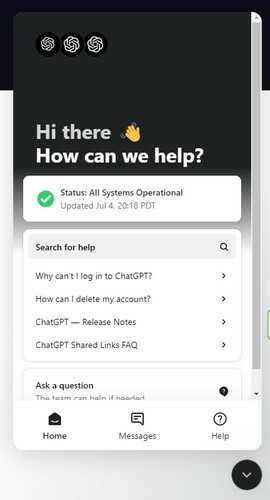
Du kan sende dem en melding ved å klikke på meldingsikonet nederst til høyre. Klikk på alternativet Still et spørsmål og velg emnet for spørsmålet ditt; hvis du ikke ser det, kan du velge alternativet Annet. Har du ved et uhell slått av Wi-Fi på datamaskinen eller hjemme? Kanskje du trengte å hvile den på grunn av overoppheting og glemmer å slå den på.
Konklusjon
ChatGPT kan gi deg en nettverksfeil når som helst, men med tipsene nevnt i guiden kan du prøve ulike metoder. Siden årsaken foreløpig er ukjent, har du flere tips å prøve.